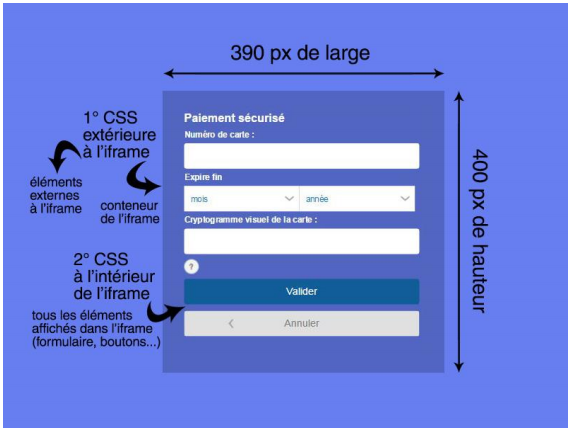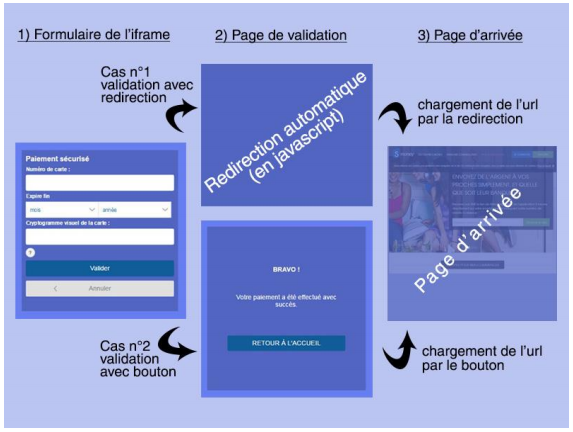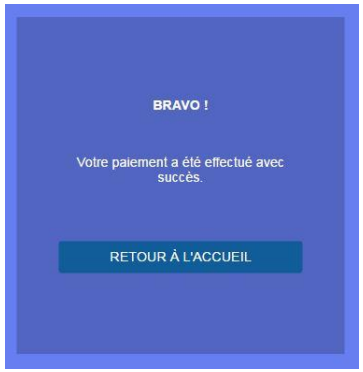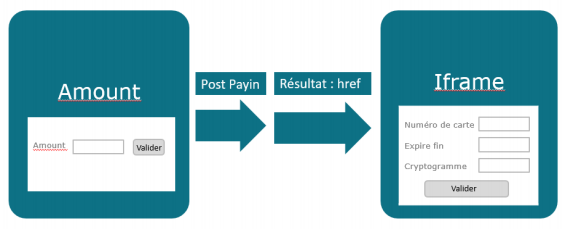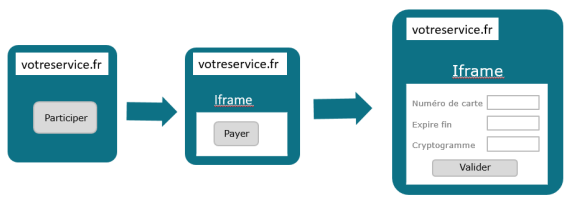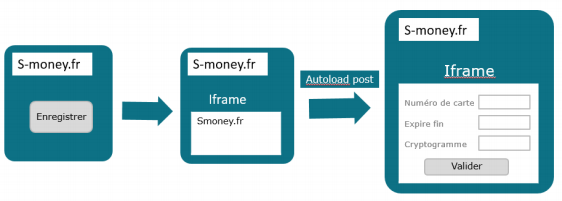Ressources
L’accès aux paiements carte peut se faire via :
![]() Accès aux paiements par carte d’un utilisateur connecté
Accès aux paiements par carte d’un utilisateur connecté
/api/[domaine_partenaire]/payins/cardpayments
![]() Accès aux paiements par carte d’un utilisateur appartenant à l’application tierce connectée
Accès aux paiements par carte d’un utilisateur appartenant à l’application tierce connectée
/api/[domaine_partenaire]/users/appUserId/payins/cardpayments
1.CardPayment v2
Contient les informations d’un paiement par carte bancaire
| Propriété | Type | Exemple | Description |
|---|---|---|---|
| Id | Long | 123 | Id du paiement |
| OrderId | String | 456 | Identifiant du paiement chez l’application tierce |
| PaymentDate | DateTime | 2013-09-10 T15:49:58 .791121+02:00 | Date du paiement |
| Amount | Long | 2350 | Montant du paiement (en centimes) |
| Fee | Long | Montant de la commission (la propriété "amount" ne comprend pas le montant de la commission) | |
| Status | Int | 1 | Statut du paiement 0 = En attente 1 = Réalisé 2 = Remboursé 3 = Echoué 4 = En attente de validation 5 = Annulé 6 = En attente de remise |
| Beneficiary | SubAccountRef | Objet contenant le détail de receveur Si non précisé, c’est le sous-compte principal de l’utilisateur connecté qui est utilisé | |
| Message | String | "Déjeuner au restaurant" | Message du paiement |
| IsMine | Bool | true | Vrai si le titulaire du compte est également le titulaire de la carte bancaire (il s’agit d’un chargement du compte et non pas d’un paiement), Faux si le titulaire de la carte n’est pas le titulaire du compte S-money |
| ErrorCode | Int | 0 | Code d’erreur pour les paiements échoués, 0 si aucune erreur. 1 = Le commerçant doit contacter la banque du porteur 2 = Paiement refusé 3 = Paiement annulé par le client 4 = Porteur non enrôlé 3D-Secure 5 = Erreur authentification 3D-Secure 6 = Erreur technique Systempay 7 = Transaction inexistante chez le PSP (exemple : fermeture du navigateur sans que l’utilisateur finisse son paiement) |
| ExtraResults | ExtraResults | Contient les codes de retour détaillés | |
| UrlReturn | String | Url de retour client appelée en fin de paiement | |
| UrlCallback | String | Spécifie l’url de callback serveur appelée en fin de paiement | |
| AvailableCards | String | "CB ;VISA" | Liste des cartes à afficher sur la page d’enregistrement. Valeurs possibles (à séparer par des ‘ ;’) : CB MASTERCARD MAESTRO VISA VISA_ELECTRON PAYPAL (activé sur demande uniquement) ECV SOFORT |
| Type | Int | 0 | Type du paiement : 0 = Paiement 1 = Remboursement |
| Card | Card | Détails de la carte associée au paiement. A renseigner à la création du paiement si la carte doit être enregistrée. Elle sera liée automatiquement à l’utilisateur si le paramètre « IsMine » est à true. (option à souscrire auprès de S-money) | |
| PaymentSchedule | PaymentSchedule | Tableau des échéances de paiement (option à souscrire auprès de S-money) | |
| Payments | Payments | Tableau des paiements dans le cas d’un paiement vers plusieurs destinataires | |
| PayerInfo | PayerInfo | Informations concernant le payeur | |
| Require3DS | Bool | true | Permet d’activer ou désactiver le 3DS, si le paramètre n’est pas transmis, alors le 3DS sera toujours demandé. (option à souscrire auprès de S-money) |
| Extraparameters | Extraparameters | Liste des paramètres permettant d’appliquer un profil prédéfini à la transaction. |
2.ExtraResults
| Propriété | Type | Description |
|---|---|---|
| BankAuthResult | Int | Code retour de la demande d’autorisation retournée par la banque émettrice, si disponible 0 = transaction approuvée ou traitée avec succès 2 = contacter l’émetteur de carte 3 = accepteur invalide 4 = conserver la carte 5 = ne pas honorer 7 = conserver la carte, conditions spéciales 8 = approuver après identification 12 = transaction invalide 13 = montant invalide 14 = numéro de porteur invalide 15 = Émetteur de carte inconnu 17 = Annulation client 19 = Répéter la transaction ultérieurement 20 = Réponse erronée (erreur dans le domaine serveur) 24 = Mise à jour de fichier non supportée 25 = Impossible de localiser l’enregistrement dans le fichier 26 = Enregistrement dupliqué, ancien enregistrement remplacé 27 = Erreur en « edit » sur champ de lise à jour fichier 28 = Accès interdit au fichier 29 = Mise à jour impossible 30 = erreur de format 31 = identifiant de l’organisme acquéreur inconnu 33 = date de validité de la carte dépassée 34 = suspicion de fraude 38 = Date de validité de la carte dépassée 41 = carte perdue 43 = carte volée 51 = provision insuffisante ou crédit dépassé 54 = date de validité de la carte dépassée 55 = Code confidentiel erroné 56 = carte absente du fichier 57 = transaction non permise à ce porteur 58 = transaction interdite au terminal 59 = suspicion de fraude 60 = l’accepteur de carte doit contacter l’acquéreur 61 = montant de retrait hors limite 63 = règles de sécurité non respectées 68 = réponse non parvenue ou reçue trop tard 75 = Nombre d’essais code confidentiel dépassé 76 = Porteur déjà en opposition, ancien enregistrement conservé 90 = arrêt momentané du système 91 = émetteur de cartes inaccessible 94 = transaction dupliquée 96 = mauvais fonctionnement du système 97 = échéance de la temporisation de surveillance globale 98 = serveur indisponible routage réseau demandé à nouveau 99 = incident domaine initiateur |
| RiskControlResult | Int | Code numérique du résultat des contrôles risques Null = Pas de contrôle effectué 0 = Tous les contrôles se sont déroulés avec succès 2 = La carte a dépassé l’encours autorisé 3 = La carte appartient à la liste grise du commerçant 4 = Le pays d’émission de la carte appartient à la liste grise du commerçant ou le pays d’émission de la carte n’appartient pas à la liste blanche du commerçant. 5 = L’adresse IP appartient à la liste grise du commerçant 6 = Le code bin appartient à la liste grise du commerçant 7 = Détection d’une e-carte bleue 8 = Détection d’une carte commerciale nationale 9 = Détection d’une carte commerciale étrangère 14 = Détection d’une carte à autorisation systématique 20 = Contrôle de cohérence : aucun pays ne correspond (pays IP, pays carte, pays client) 30 = Le pays de l’adresse IP appartient à la liste grise 99 = Problème technique rencontré par le serveur lors du traitement d’un des contrôles locaux |
| ThreedsResult | Int | Statut final du processus 3D-Secure 0 = statut initial 1 = Statut non applicable (global, raison non détaillée) 2 = Statut non applicable (integrator disabled) 3 = Paiement non e-commerce 4 = Paiement sans 3DS (paiement par identifiant, paypal, cetelem, etc.) 5 = Marchand non enrôlé, pas de 3DS 6 = Erreur technique lors du processus 3DS, pas de 3DS 7 = Porteur non enrôlé, pas de 3DS 8 = Signature invalide 9 = Problème venant de l’ACS 10 = Le processus 3DS s’est déroulé correctement 11 = Le processus 3DS a été fait par l’intégrateur 12 = Problème venant du DS 13 = Timeout lors d’une connexion au DS 14 = Maintien pour la livraison de ce statut 15 = Statut non applicable (3DS présent mais désactivé) 16 = Canal de paiement pour lequel 3DS n’est pas disponible (paiements par fichier...) 98 = L’initialisation du processus 3DS est OK 99 = Statut inconnu |
| WarrantyResult | bool | Garantie de paiement |
3. SubaccountRef
Cet objet permet d’identifier les comptes entre lesquels les opérations s’effectuent.
| Propriété | Type | Exemple | Description |
|---|---|---|---|
| Id | Long | 98 | Identifiant du compte. |
| AppAccountId | String | "123" | Identifiant du compte fournit par l’appli tierce. |
| DisplayName | String | "Jean Dupont" | Nom d’affichage du compte |
| Href | Uri | "/api/[domainePartenaire] /accounts/123" |
Uri vers le détail du compte |
| Propriété | Type | Exemple | Description |
|---|---|---|---|
| Id | Long | 1 | Id de la carte |
| AppCardId | String | "card123" | Nom de la carte |
| Name | String | "Carte bancaire" | Nom de la carte |
| Hint | String | "597010XXXXXX0009" | Masque du numéro de la carte |
| Network | Long | 1 | UNKNOWN = -1, AMEX = 0, CB = 1, MASTERCARD = 2, VISA = 3, MAESTRO = 4, ECARTEBLEUE = 5, AUROREMULTI = 6, BUYSTER = 7, COFINOGA = 8, JCB = 9, ONEY = 10, ONEY_SANDBOX = 11, PAYPAL = 12, PAYPAL_SB = 13, PAYSAFECARD = 14, VISA_ELECTRON = 15, COF3XCB = 16, COF3XCB_SB = 17, SOFORT_BANKING = 19, BANCONTACT = 20, IDEAL = 21, POSTFINANCE = 22, POSTFINANCE_EFIN = 23 |
| Country | String | "FR" | Code ISO du pays de la carte utilisée pour le paiement |
4.Card
| Propriété | Type | Exemple | Description |
|---|---|---|---|
| Id | Long | 1 | Id de la carte |
| AppCardId | String | "card123" | Identifiant de la carte chez l’application tierce |
| Name | String | "Carte bancaire" | Nom de la carte |
| Hint | String | "597010XXXXXX0009" | Masque du numéro de la carte |
| Country | String | "FR" | Code ISO du pays de la carte utilisée pour le paiement |
| ExpiryDate | DateTime | 2017-07-01T00:00:00 | Date d’expiration de la carte (date à partir de laquelle un paiement ne sera plus possible avec cette carte) |
5. PaymentSchedule
Le tableau PaymentSchedule permet de gérer des paiements en plusieurs fois.
| Propriété | Type | Exemple | Description |
|---|---|---|---|
| SequenceNumber | Int | 1 | Numéro du paiement. Pour un paiement en 3 fois, la valeur peut être 1, 2 ou 3. |
| Amount | long | 150 | Montant du paiement de l’échéance |
| Date | DateTime | 2013-09-10T 00:00:00.000000 +02:00 |
Date à laquelle le paiement sera remis |
| Status | Int | 1 | Statut du paiement 0 = En attente 1 = Réalisé 2 = Remboursée 3 = Echoué 4 = En attente de validation 5 = Annulé 6 = En attente de remise |
| Fee | long | Montant de la commission (la propriété "amount" ne comprend pas le montant de la commission) |
Il est possible de passer à la création d’un paiement soit directement le tableau des échéances, soit l’objet ci-dessous qui calcule automatiquement les montants et dates d’échéance :
| Propriété | Type | Exemple | Description |
|---|---|---|---|
| FirstAmount | Long | 10000 | Montant de la première échéance |
| Count | Int | 3 | Nombre d’échéances |
| Period | Int | 30 | Nombre de jour entre chaque échéance |
| FirstFee | long | Montant de la commission de la première échéance (la propriété "FirstAmount" ne comprend pas le montant de la commission) |
Le calcul des échéances (montant et commission) se fait à l’aide de la règle suivante :
| N° d’échéance | Montant de l’échéance |
|---|---|
| 1 | Montant de la 1ère échéance |
| 2 | Valeur entière de [(montant total - montant de la 1ère échéance) / (nombre d’échéance - 1)] |
| … | |
| N (=nbre d’échéances) | Valeur entière de [(montant total - montant de la 1ère échéance) / (nombre d’échéance - 1)] + reste de la division |
6. Payerinfo
| Propriété | Type | Exemple | Description |
|---|---|---|---|
| Name | String | "Jean Dupont" | Nom et prénom du payeur |
| String | "jean@dupont.fr | e-mail du payer |
7. Payments
Le tableau Payments permet de gérer la liste des paiements créés lors d’un paiement vers plusieurs destinataires
| Propriété | Type | Exemple | Description |
|---|---|---|---|
| OrderId | Sring | "paiement123" | Identifiant du paiement chez l’application tierce |
| Amount | long | 1500 | Montant du paiement |
| Status | Int | 1 | Statut du paiement 0 = En attente 1 = Réalisé 2 = Remboursée 3 = Echoué 4 = En attente de validation 5 = Annulé 6 = En attente de remise |
| Beneficiary | SubAccountRef | Objet contenant les informations du compte destinataire du paiement. | |
| Fee | long | 100 | Montant de la commission (la propriété "Amount" ne comprend pas le montant de la commission) |
8. Extraparameters
| Propriété | Type | Exemple | Description |
|---|---|---|---|
| ProfileName | String | "directpayment" | Un profil est un ensemble de paramètres prédéfinis qui seront appliqués à la transaction si celui-ci est renseigné. |
| SystempayLanguage | String | "fr" | Paramètre permettant la traduction de la page du formulaire de paiement. Langues disponibles dans Systempay : Allemand : de Anglais : en Chinois : zh Espagnol : es Français : fr Italien : it Japonais : ja Néerlandais : nl Polonais : pl Portugais : pt Russe : ru Suédois : sv Turc : tr |